メディアブル(mediable)とは?視聴方法・料金・評判・ダウンロード方法など詳しく説明!
要約: 「あなたの好きなクリエイターの、限定動画をみたり、クリエイターとファンだけのコミュニティに入ってコミュニケーションしたりすることができる」メディアブル(mediable)。今や様々なジャンルの動画が無料・有料で配信されている動画配信プラットフォームは多いですよね。そんな中では、メディアブル(mediable)というサブスク動画サイトは最近で人気を集めています。本記事ではメディアブル(mediable)がどのようなサービスなのか、そして視聴方法から評判、動画のダウンロード方法までについて解説していきます。メディアブル(mediable)を登録することを検討している方はぜひ本記事を参考にしてください。
目次
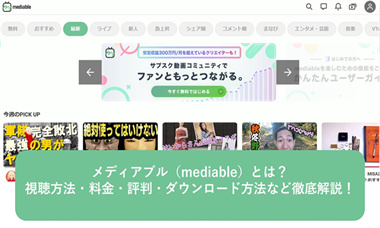
株式会社TRIVE GROUPが運営され、各種のライブ配信・動画投稿を気軽に見られるサブスク動画プラットフォームメディアブル(mediable)。最近では人気高いメディアブルですが、まだメディアブルに詳しくない方もいるでしょう。そこで今回は、メディアブル(mediable)を視聴したい初心者のために、メディアブル(mediable)がどのようなサービスなのか、そして視聴方法、料金プラン、支払方法、評判、そして動画のダウンロード方法までまとめて詳しく紹介していきます。ぜひ最後までお読みください!
メディアブル(mediable)とは?無料で視聴できる?
メディアブル(mediable)とは、
『ひとりひとりがメディアとして活躍できる時代をつくる』
という想いを込めて創ったサブスク動画コミュニティです。
簡単に言えば、発信者はそこでチャンネルを開設し、自分の動画を自由に発信することができます。一方、視聴者としては、課金を通して好きなクリエイターの発信した動画をみたり、クリエイターとコミュニケーションしたりすることができます。無料で視聴出来る動画もあります。
配信されているコンテンツのジャンルが幅広くて、検索機能もタブもあり、簡単にお気に入りのクリエイターを見つけることができます。また、他のプラットフォームとは違い、ファンからの直接課金によって収益を得られるため、広告がなしで快適に動画を楽しめるところがその魅力点です。サポーターとクリエイターだけのコミュニティがあり、クリエイターへメッセージを送付したり、ファン同士が動画についての感想を言い合ったりすることもできます。
メディアブル(mediable)の視聴方法
ここでは、メディアブル視聴方法を写真付きで詳しく説明していきたいと思います。
まずは、メディアブルへの登録方法です。
①メディアブルのホームページを開き、右上のアンコンをクリックします。
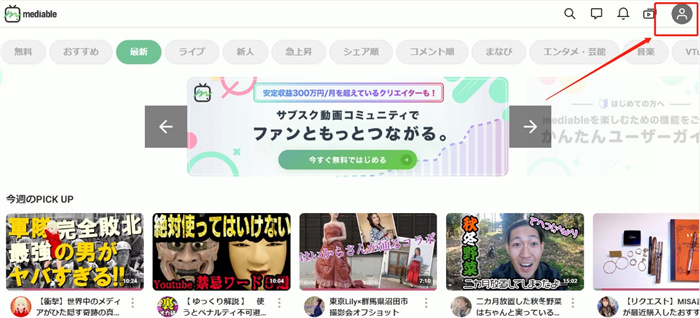
②登録は非常に簡単で、Twitterアカウント・Googleアカウント・アップルアカウント・メールアドレスで登録できます。ここでは、メールアドレスで登録してみます。
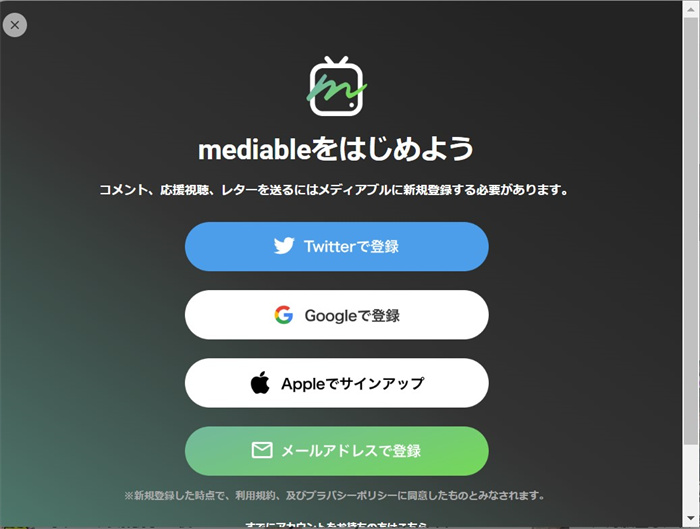
③メールアドレスと設定したいパスワードを入力すれば、登録が完了します。
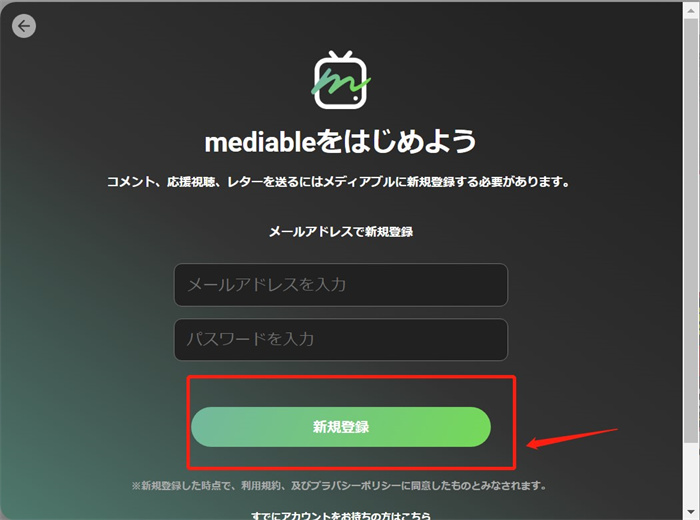
次は、視聴方法について説明していきます。
サポーター限定で視聴できる動画もありますが、無料で視聴できる動画もあります。
mediableサイトの最上部にある「無料」タブをクリックすれば、全編無料で視聴できる動画が表示されます。
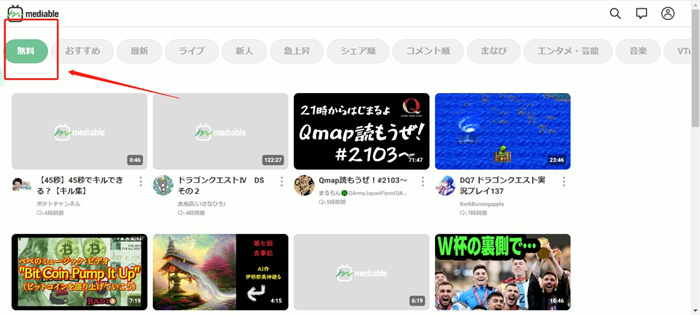
サポーターになると、好きなクリエイターの独自の特典や動画、ライブ配信等を視聴できます。
①お気に入りの動画を再生し、チャンネル詳細画面の「応援視聴する」をクリックします。
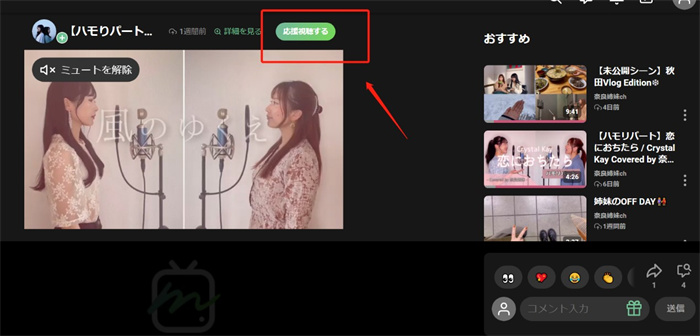
②ここからプランが選択できます。
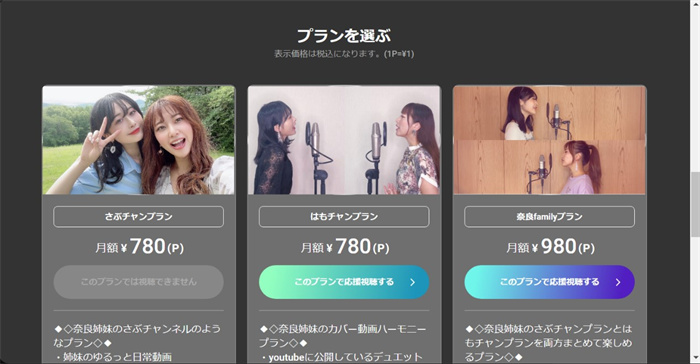
③支払方法はカードとコンビニ決済が選べます。支払い方法を選択して、登録しましょう。決済金額を確認後、「お支払いを完了」をタップすれば、動画を視聴できます。
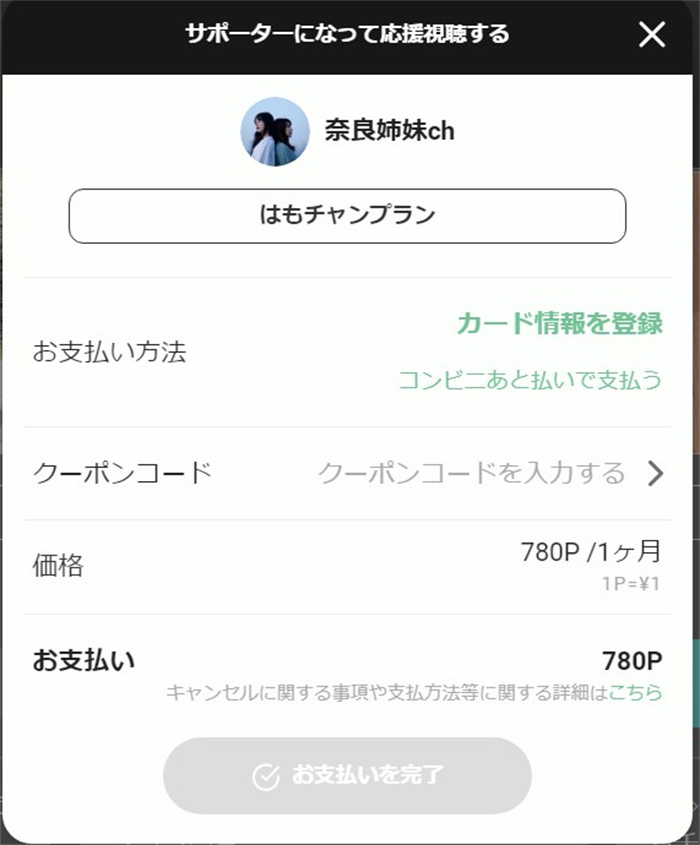
メディアブル(mediable)の評判(メリット・デメリット)
ここではメディアブルを実際に使っている人の意見をまとめて紹介していきます。まだメディアブルへの利用を検討しているかたもぜひ口コミを確認してみましょう。
メディアブル(mediable)の良い評判:メリット
- 「YouTubeやニコニコ動画と比べて規制が少ないため、よりノーカット版とか裏側の見られない動画が見れます。」
- 「流れるコメントが楽しく、好きなクリエイターやファンと気軽にコミュニケーションできます。」
- 「オンラインサロン見たいです。」
- 「安価な手数料でクリエイターの収益も上がります。」
- 「タイムライン機能、レター機能、ギフト機能、後で観る機能など、機能が多く、気軽に楽しめます。」
メディアブル(mediable)の悪い評判:デメリット
- 「視聴するに課金が必要です。」
- 「アプリではエラーが発生しやすいです。」
メディアブル(mediable)動画のダウンロード方法
好きなクリエイターのサポーターに登録して動画を見放題で視聴できますが、その動画をダウンロードしたら、通勤や通学の時でもオフライン再生して楽しみたい時はありませんか。しかし、メディアブルではまだ動画をダウンロードする機能が搭載されていません。再生するには、ネットに繋がる必要があります。また、発信された動画でも、削除されたら視聴できなくなったり、プラン有効期限が過ぎたら、動画も再生できなくなったりする可能性もあります。そのため、お気に入りの動画をダウンロードしておくことがおすすめです。
ここでは、数クリックで簡単にメディアブルの動画をダウンロードできる、StreamFab DRM MPD ダウンローダーをおすすめしたいと思います。
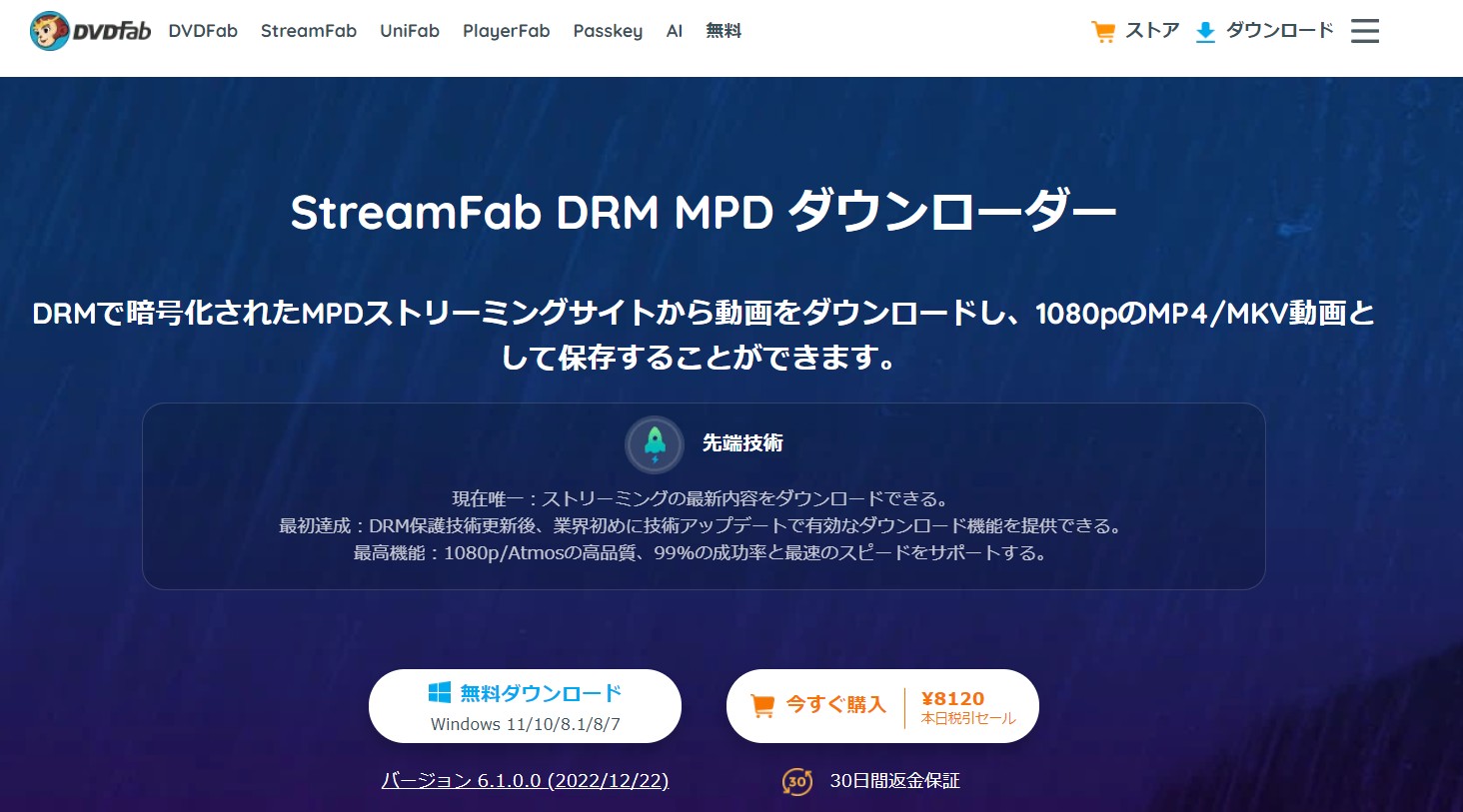
StreamFab DRM MPD ダウンローダーを使えば、メディアブルからお気に入りの動画をMP4形式で永久にダウンロードすることができます。
また、メディアブル以外に、DAZN、WOWOW、animestore、ひかりtv、channel5、スカパー、piction、JANBARI.TVなど数多くの動画配信サイトにも対応しています。
操作画面もシンプルで、数クリックだけで動画を一括で、しかも超高速でダウロードできます。ソフトの内蔵ブラウザで動画を再生すれば、ダウンローダーは自動的に動画を検出して、ダウンロード画面が表示されるので、とても便利です。
|
ソフト |
StreamFab DRM MPD ダウンローダー |
|
対応OS |
Windows |
|
特徴 |
|
|
公式サイト |
https://dvdfab.org/drm-mpd-downloader.htm |
30日間の無料体験もありますので、気になる方はぜひ気軽に試してみてください!
StreamFab DRM MPD ダウンローダーの操作方法
次は、メディアブルから動画をダウンロードする操作方法を紹介して行きたいと思います。
Step1.StreamFabを起動します。
Step2.左側にある「ホーム」を選択して、上部のアドレスバーにメディアブルのサイト(https://mediable.jp/)を入力します。
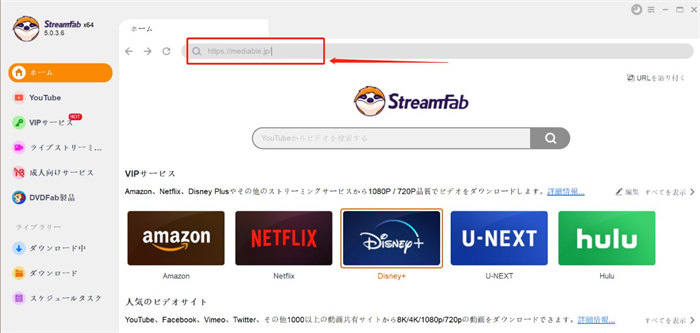
Step3.ソフト内のメディアブルページでログインします。
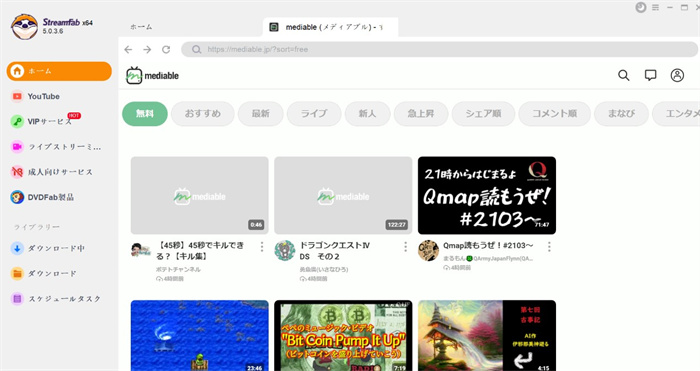
Step4.ダウンロードしたい動画を再生すると、ダウンロードの画面が表示されます。
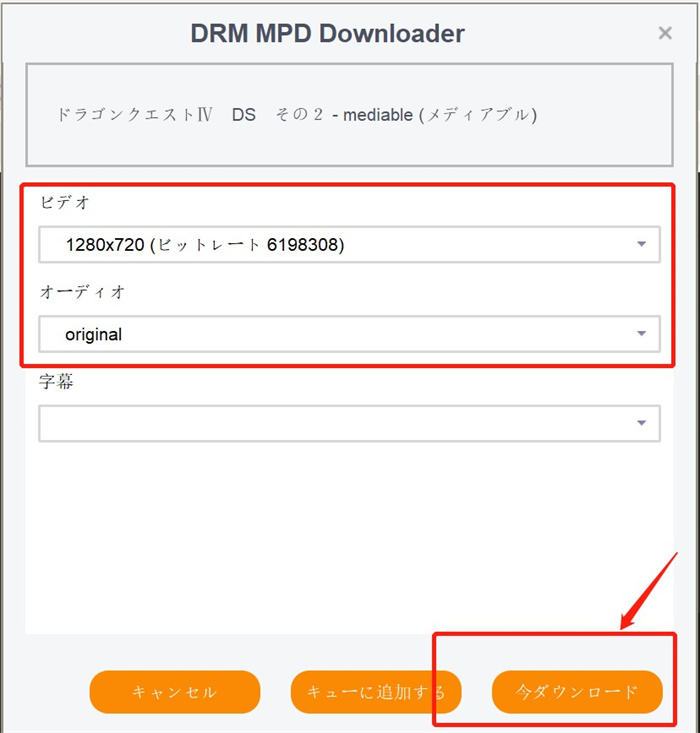
Step5.自分のお好みに応じて画質などを設定して、「今すぐダウンロード」をクリックすれば、動画がダウロードされます。
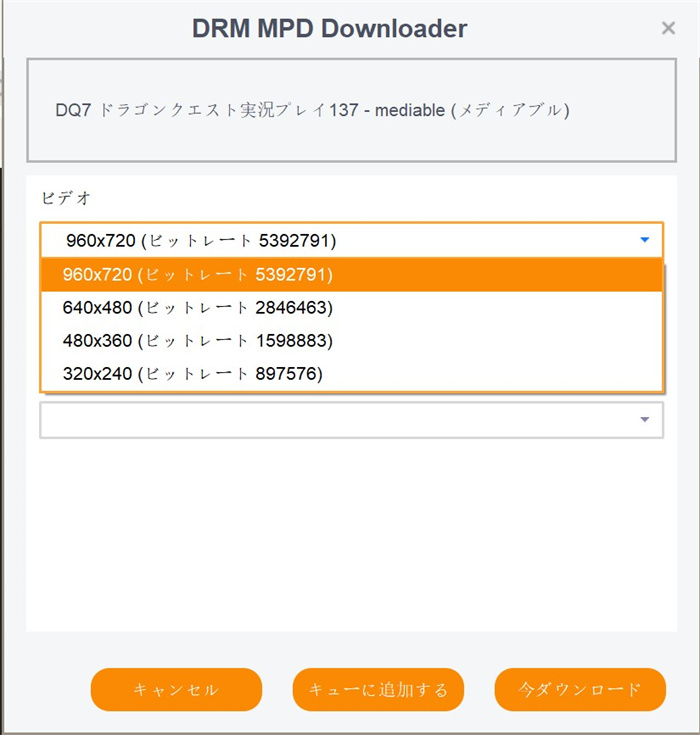
Step6.ライブラリーの「ダウロード」から、ダウロードした動画をチェックできます。
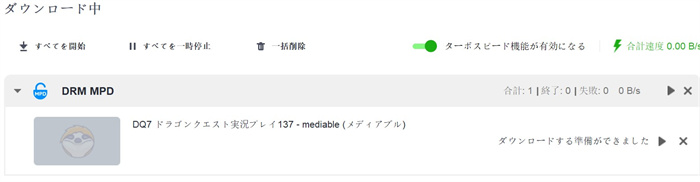
まとめ
以上で、本文はメディアブル(mediable)の特徴、月額料金、視聴方法や評判などについて紹介しました。いかがでしたか。
YouTubeやニコニコ動画と比べて、メディアブルではよりノーカット版とか裏側の見られない動画が見れます。お気に入りの動画があったら、ぜひ本文で紹介したStreamFab DRM MPD ダウンローダーを利用して、メディアブル動画をダウンロードして楽しみましょう。


